04. Работа с файлами
Возможности работы с файлами
Ознакомьтесь со следующими возможностями:
- Загрузить локальный файл.
- Создать новую папку.
- Создать новую диаграмму (аналог Visio).
- Создать новую заметку.
- Новую схему связности (карту MindMap).
- Создать новый текстовый документ (аналог Word).
- Создать новую таблицу (аналог Excel).
- Создать новую презентацию (аналог PowerPoint).
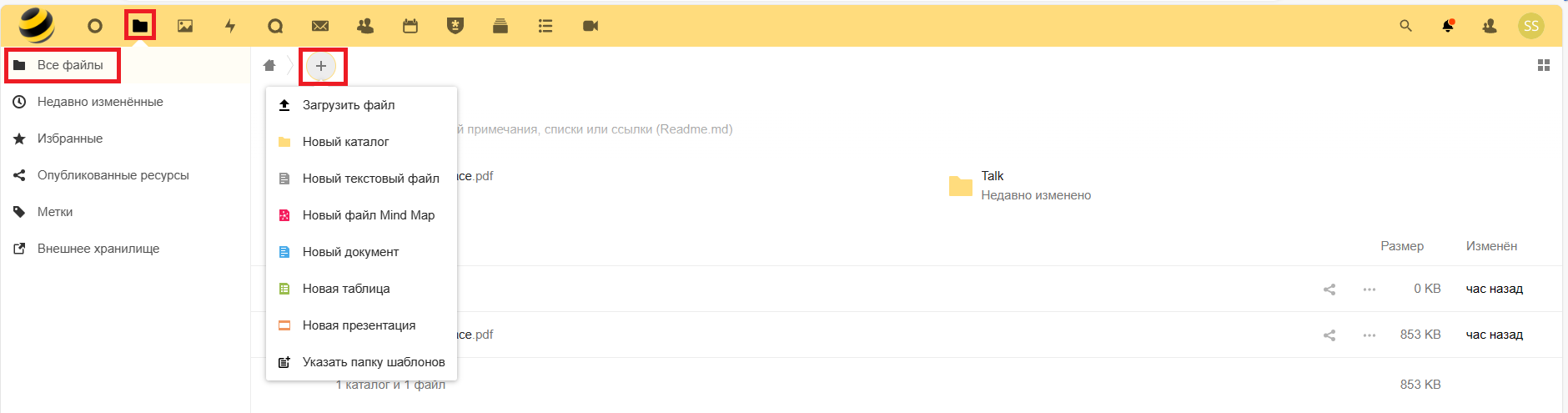
Также можно перетащить файлы в web-интерфейс, после чего начнется их загрузка в WorkSpace.
Разделы слева в окне
Слева доступны следующие разделы:
| Раздел | Комментарий |
| Все файлы | Система отображает список всех созданных и хранящихся папок и файлов в аккаунте. Также система показывает папки и файлы, к которым был предоставлен доступ. |
| Недавно измененные | Система отображает список файлов, в которые недавно были внесены изменения. |
| Избранные | Система отображает список папок и файлов, которые были добавлены в избранное. |
| Опубликованные ресурсы | Система отображает следующие элементы:
|
| Метки | Вы можете найти папки и файлы по присвоенным меткам. Для добавлении метки нажмите на “…”, далее — на Подробно, далее — в правом верхнем углу снова “…” . |
Дополнительные действия
Дополнительно вы можете:
- Добавить в избранное.
- Переименовать.
- Переместить или копировать.
- Скачать.
- Удалить.
Подробно (для файлов)
- Версии — доступ ко всем предыдущим версиями. В случае необходимости версии скачиваются локально.
- Комментарии — оставить комментарий к объекту. Возможность упомянуть коллегу.
- Общий доступ.
Подробно (для папок)
- Комментарии — оставить комментарий к объекту. Доступна возможность упомянуть коллегу.
- Общий доступ.
Если в WorkSpace загружен архив, вы можете его распаковать в web-интерфейсе и не скачивать локально.
Версионность файлов
Сервис поддерживает простую систему контроля версий файлов. Управление версиями создает резервные копии файлов, которые доступны через вкладку Версии в боковой панели Сведения. Эта вкладка содержит историю файла. При необходимости откатите файл до любой предыдущей версии. Изменения, внесенные с интервалом более двух минут, сохраняются в data/[user]/files_versions.
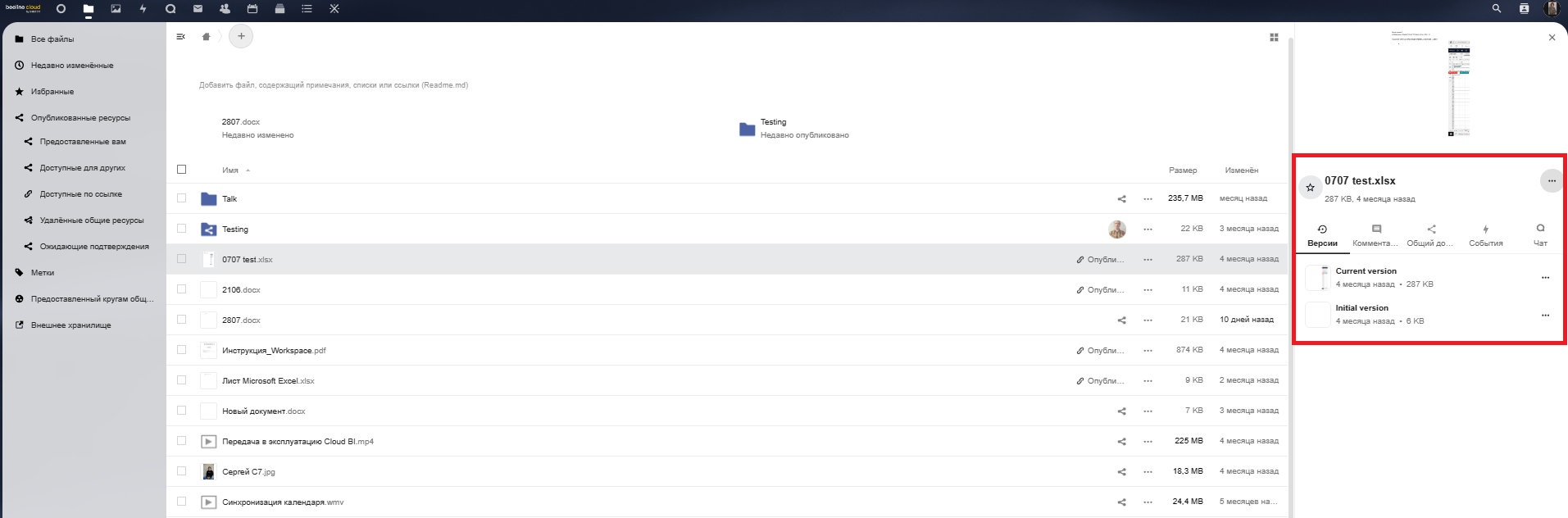
Чтобы восстановить необходимую версию файла, щелкните круговую стрелку слева. Нажмите на временную метку для загрузки.
Приложение управления версиями автоматически удаляет старые. Функционал используется, чтобы на диске пользователя не закончилось место. Шаблон используется для удаления старых версий файлов:
- Первую секунду сохраняем одну версию
- В течение первых 10 секунд система сохраняет одну версию каждые 2 секунды.
- В течение первой минуты система сохраняет одну версию каждые 10 секунд.
- В течение первого часа система хранит одну версию каждую минуту.
- В течение первых 24 часов система сохраняет одну версию каждый час.
- В течение первых 30 дней система хранит одну версию каждый день.
- По истечении первых 30 дней система сохраняет одну версию каждую неделю.
Версии корректируются по этому шаблону каждый раз, когда создается новая версия.
Приложение не использует более 50 % доступного на данный момент свободного места пользователя. Если сохраненные версии превышают этот предел, система удаляет старые версии до тех пор, пока они снова не достигнут ограничения дискового пространства.
Статьи по теме
- Настройка доступа к файлам.
- Работа в web-интерфейсе.
- Локально на ПК.
- Удаление файлов.
- Согласование файлов.
- Настройка корзины.
